نحوه به روز رسانی PowerShell در ویندوز 11 و 10
Windows PowerShell یک پوسته خط فرمان و زبان برنامه نویسی قدرتمند برای خودکارسازی وظایف است. به روز نگه داشتن PowerShell برای دسترسی به ویژگی های جدید، پیشرفت های امنیتی و رفع اشکال ضروری است. این مقاله نحوه به روز رسانی PowerShell را در ویندوز 11 و 10 بررسی می کند.
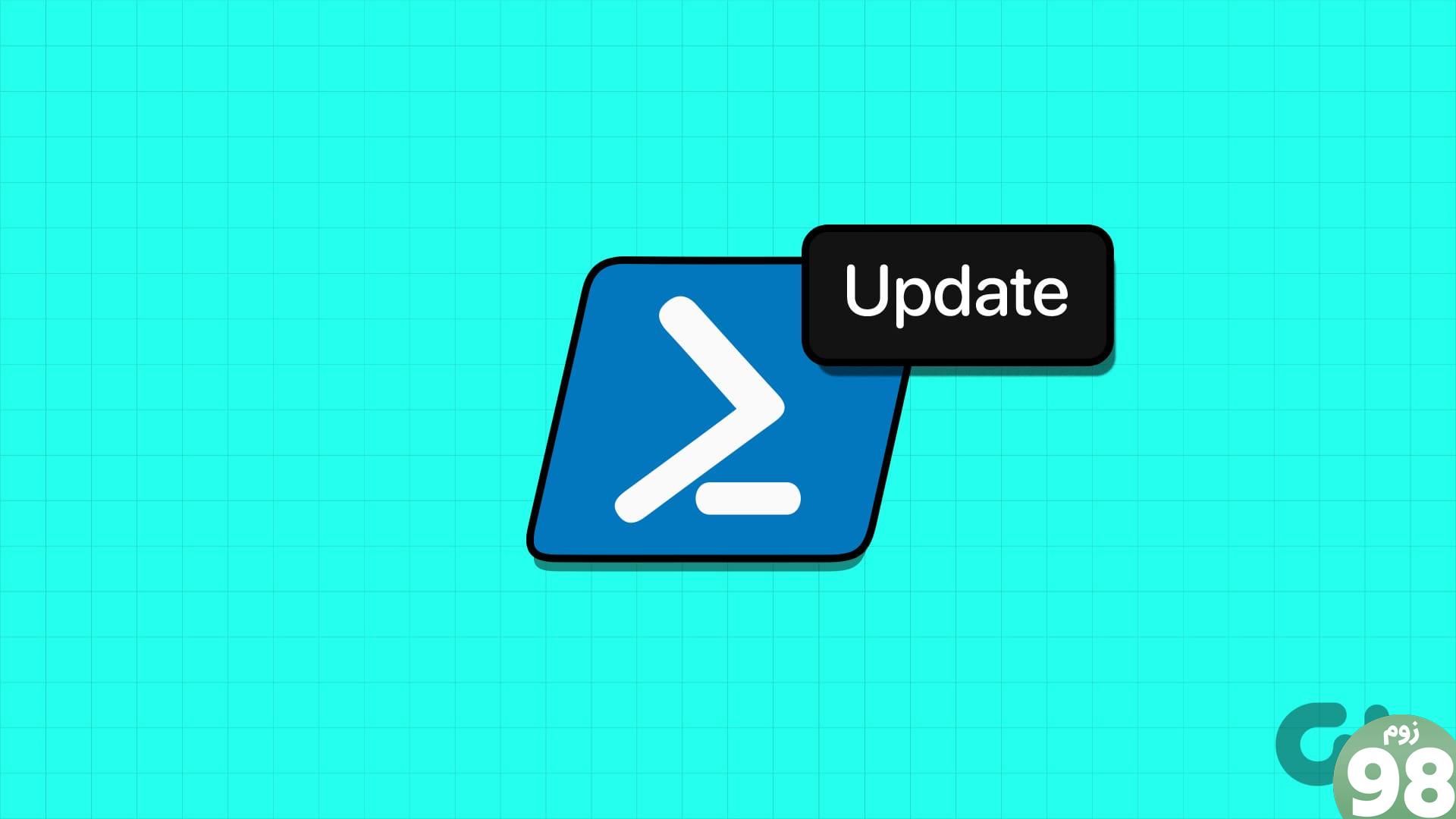
بهروزرسانی PowerShell به آخرین نسخه به دلایل مختلفی بسیار توصیه میشود. یکی از رایج ترین دلایل این است که نسخه های جدیدتر اغلب با وصله های امنیتی ارائه می شوند و مشکلات و اشکالاتی را که ممکن است در نسخه های قبلی وجود داشته باشد برطرف می کنند. با وجود این موضوع، بیایید آنچه را که باید قبل از بهروزرسانی Windows PowerShell بدانید، بدانیم.
توجه : در حالی که مراحل ویندوز 11 را نشان خواهیم داد، مراحل برای ویندوز 10 نیز یکسان است.
نکاتی که قبل از ارتقاء نسخه POWERSHELL باید بدانید
قبل از ارتقاء نسخه PowerShell، چندین نکته ضروری وجود دارد که باید به خاطر بسپارید.
1. مطمئن شوید که نسخه ای از PowerShell که قصد به روز رسانی آن را دارید با سیستم عامل شما سازگار است. نسخه های جدیدتر PowerShell ممکن است در نسخه های قدیمی ویندوز پشتیبانی نشوند.
2. اسکریپت ها و ماژول های موجود خود را مرور کنید. بهروزرسانیهای PowerShell ممکن است تغییراتی را ایجاد کند که بر عملکرد اسکریپتهای شما تأثیر بگذارد. علاوه بر این، هنگام استفاده از ماژول های شخص ثالث، مطمئن شوید که با نسخه به روز شده PowerShell سازگار هستند.
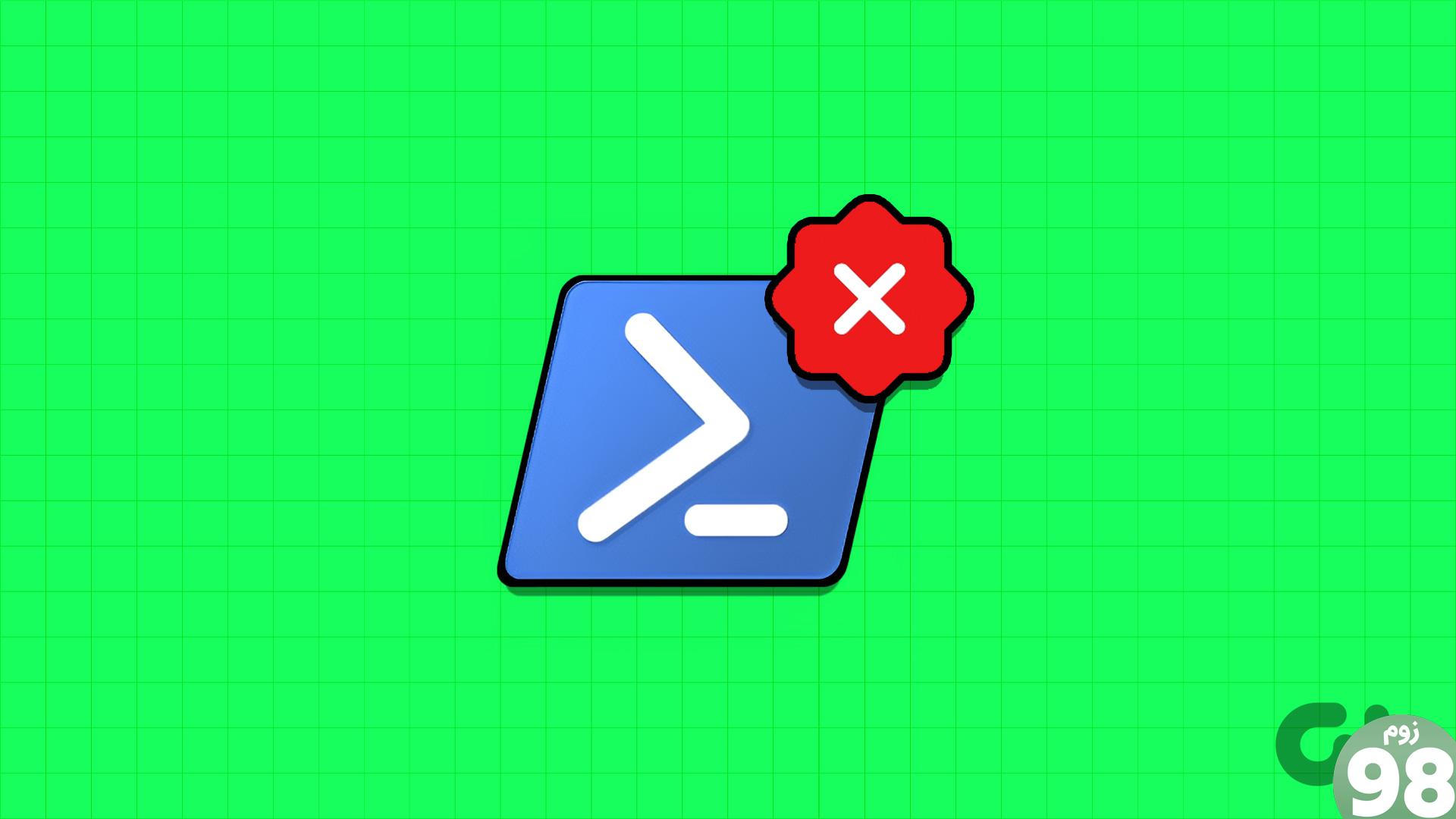
3. بسته به خطمشیهای سازمانتان، ممکن است برای بهروزرسانی PowerShell به امتیازات مدیریتی نیاز داشته باشید. قبل از اقدام به آپدیت، مطمئن شوید که مجوزهای لازم را دارید.
4. بهروزرسانیهای PowerShell میتواند شامل پیشرفتها و اصلاحات امنیتی باشد. به روز رسانی به آخرین نسخه می تواند به محافظت از سیستم شما در برابر آسیب پذیری های شناخته شده کمک کند، بنابراین یک عمل امنیتی خوب است.
در نظر گرفتن این نکات و برنامه ریزی دقیق به روز رسانی، انتقال آرام به نسخه به روز شده PowerShell را تضمین می کند. قبل از ارتقا، باید نسخه فعلی PowerShell مورد استفاده خود را تأیید کنید.
شما کدام نسخه POWERSHELL را دارید
بررسی نسخه PowerShell بسیار ساده است. مراحل ذکر شده در زیر را دنبال کنید.
مرحله 1 : کلید Windows را روی صفحه کلید خود فشار دهید، Windows PowerShell را تایپ کنید و روی Open کلیک کنید.
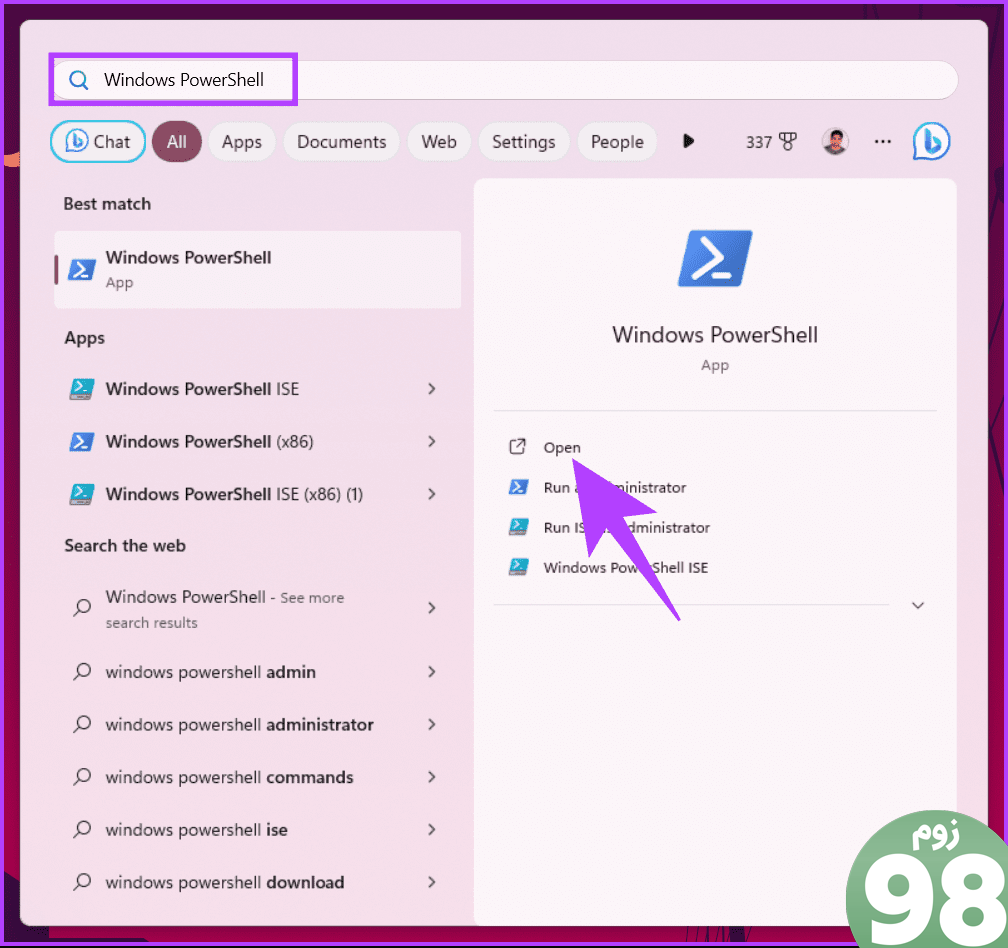
مرحله 2 : اکنون دستور زیر را برای به روز رسانی PowerShell تایپ کنید.
$psversiontable
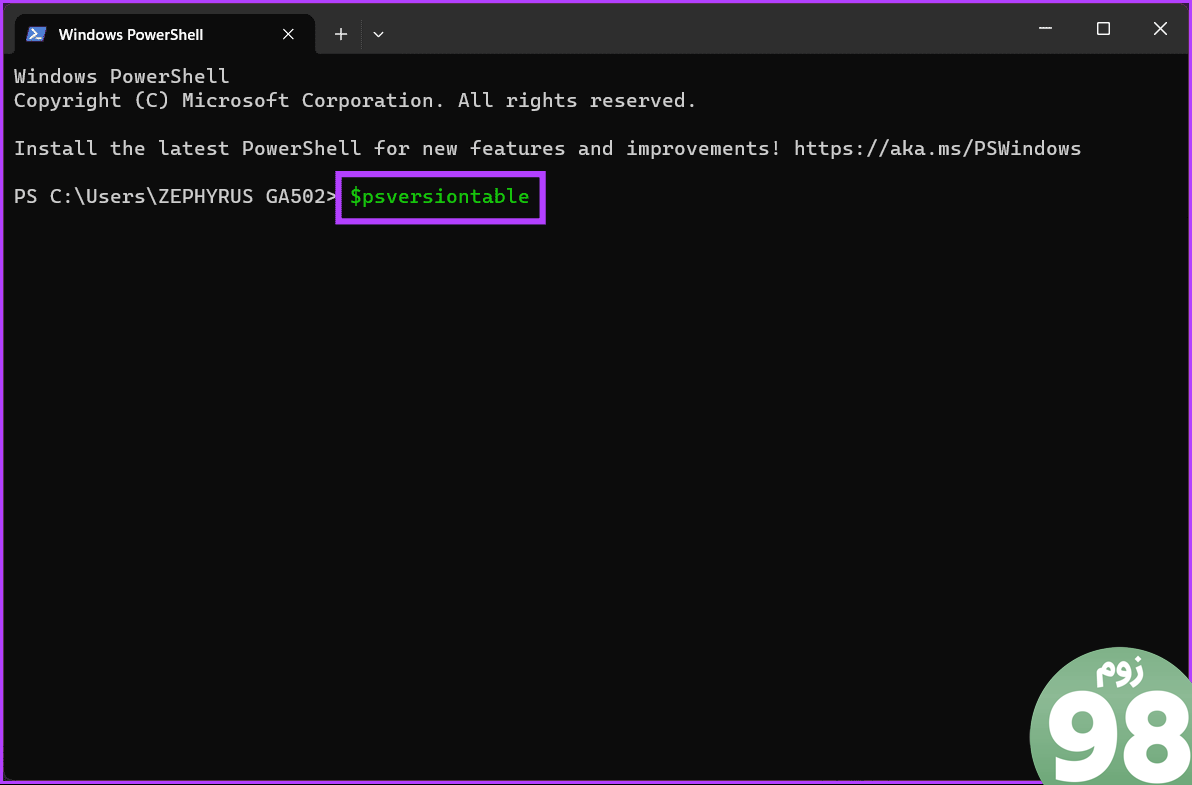
خودشه. این دستور جزئیات زیادی را بیرون میآورد. شما نسخه PowerShell را در مجاورت PSVersion خواهید داشت. اگر نسخه شما از آخرین نسخه (در زمان نوشتن، 7.3.8) پاورشل پایینتر است، به خواندن ادامه دهید تا بدانید چگونه PowerShell را به آخرین نسخه بهروزرسانی کنید.
نحوه به روز رسانی POWERSHELL به آخرین نسخه برای ویندوز
راه های مختلفی برای به روز رسانی PowerShell به آخرین نسخه در ویندوز 11/10 وجود دارد. ما بهروزرسانی آن را مستقیماً و از طریق فروشگاه مایکروسافت بررسی خواهیم کرد. بیایید ابتدا با بهروزرسانی آن با استفاده از Winget شروع کنیم.
روش 1 : دستور سریع برای به روز رسانی PowerShell
این روش ساده ترین راه برای ارتقاء نسخه PowerShell است. ما از Winget، یک مدیریت بسته، برای دانلود و نصب PowerShell استفاده خواهیم کرد. برای ارتقای نسخه پاورشل نیازی به دانلود و انجام مراحل ندارید. دستورالعمل های زیر را دنبال کنید.
واقعیت جالب : PowerShell منبع باز (از طریق GitHub) است که به توسعه دهندگان و مدیران سیستم اجازه می دهد تا از PowerShell در سیستم عامل های مختلف استفاده کنند و تطبیق پذیری و پذیرش آن را در محیط های مختلف افزایش دهد.
مرحله 1 : کلید Windows را روی صفحه کلید خود فشار دهید، Windows PowerShell را تایپ کنید و روی Open کلیک کنید.
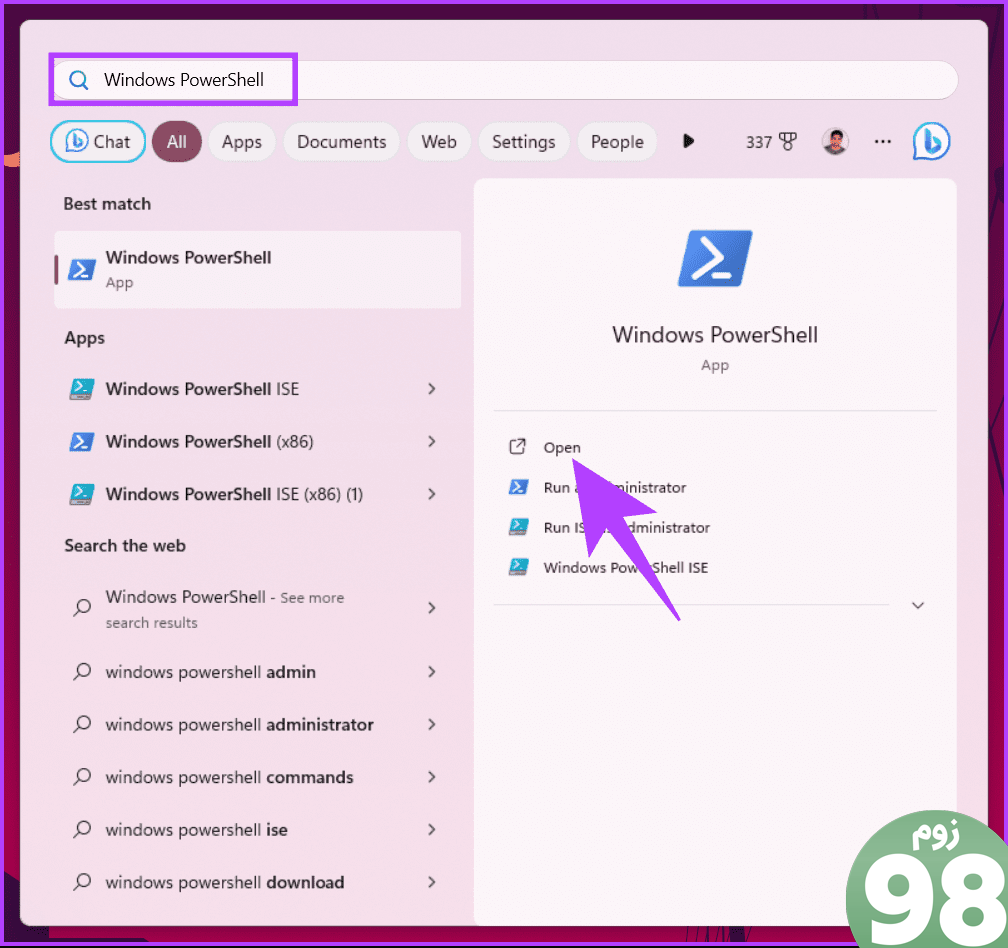
مرحله 2 : دستور زیر را تایپ کنید.
winget نصب --id Microsoft.Powershell --source winget
توجه : اگر میخواهید نسخه بتا را برای آزمایش اسکریپتهای خود دانلود کنید، در دستور بالا «Microsoft.Powershell» را با «Microsoft.Powershell.Preview» جایگزین کنید.
دستور بالا آخرین نسخه PowerShell را از مخزن GitHub مایکروسافت دانلود و نصب می کند. پس از دانلود و نصب، تمام پنجره های ترمینال را ببندید و دوباره باز کنید تا از PowerShell جدید استفاده کنید.
برای یادگیری روش دیگری برای ارتقای Windows PowerShell به خواندن ادامه دهید.
روش 2: نسخه PowerShell را از طریق بسته MSI به روز کنید
این یکی از رایج ترین راه ها برای ارتقاء PowerShell است. با این حال، قبل از ادامه، معماری سیستم خود را بررسی کنید و مراحل زیر را دنبال کنید.
مرحله 1 : برای دانلود بسته MSI به صفحه رسمی مایکروسافت در مرورگر دلخواه خود بروید.
توجه : همچنین میتوانید آخرین نسخه PowerShell را از GitHub بهعنوان فایل msi. دانلود کنید.
مرحله 2 : به پایین بروید و در بخش «نصب بسته MSI»، بر روی «PowerShell-7.38-win-x64.msi» یا «PowerShell-7.38-win-x86.msi» مطابق با معماری سیستم خود کلیک کنید.
مرحله 3 : پس از دانلود، روی فایل نصب کننده دانلود شده دوبار کلیک کنید و روی Next کلیک کنید.
مرحله 4 : یک پوشه مقصد برای نسخه PowerShell دانلود شده خود انتخاب کنید و روی Next کلیک کنید.
مرحله 5 : در گزینههای اختیاری، نصب را با علامت زدن کادر کنار گزینههایی که میخواهید فعال کنید و روی Next کلیک کنید، سفارشی کنید.
مرحله 6 : در صفحه بعدی، کادرها را علامت بزنید تا PowerShell از طریق سرویس Microsoft Update به روز شود و روی Next کلیک کنید.
مرحله 7 : در نهایت بر روی Install کلیک کنید و در تایید پاپ آپ روی Yes کلیک کنید.
شما بروید. پس از نصب، می توانید روی Finish کلیک کنید و آخرین نسخه PowerShell را اجرا کنید. با دنبال کردن روش بالا می توانید نسخه را بررسی کنید.
روش 3: PowerShell را از طریق فروشگاه مایکروسافت به روز کنید
محدودیتهای خاصی برای PowerShell از فروشگاه مایکروسافت وجود دارد، از جمله اینکه $pshome را نمیتوان تغییر داد و cmdletها، ماژولها و ویژگیهای پیشرفته خاص ممکن است غیرفعال یا محدود شوند. با این حال، می توانید از این برای هر cmdlet اصلی استفاده کنید. اکنون که درک روشنی داریم، بیایید شروع کنیم.
مرحله 1 : کلید Windows را روی صفحه کلید خود فشار دهید، Microsoft Store را تایپ کنید و روی Open کلیک کنید.
مرحله ۲ : پس از راهاندازی، روی نوار جستجو در بالا کلیک کنید، PowerShell را تایپ کنید و از منوی کشویی PowerShell را انتخاب کنید.
مرحله 3 : در نهایت روی دکمه Get کلیک کنید و منتظر بمانید تا نصب کامل شود.
پس از نصب، روی دکمه Open کلیک کنید تا آخرین نسخه PowerShell اجرا شود. ممکن است تعجب کنید که آیا آخرین PowerShell جایگزین پاورشل موجود می شود یا خیر. خوب، پاسخ منفی است. شما می توانید از موارد موجود و به روز شده استفاده کنید، اما چگونه؟ به خواندن ادامه دهید.
نحوه باز کردن نسخه ارتقا یافته POWERSHELL
مرحله 1 : کلید Windows را روی صفحه کلید خود فشار دهید، Windows PowerShell را تایپ کنید و روی Open کلیک کنید.
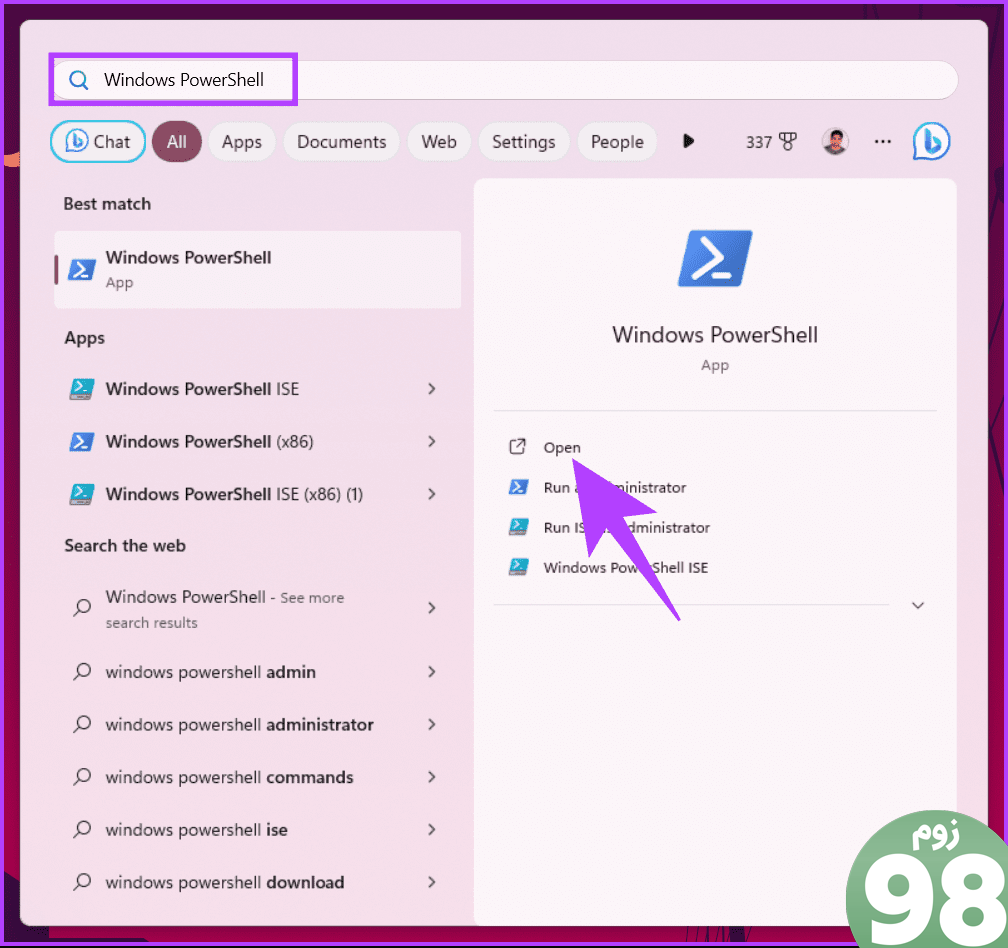
مرحله 2 : پس از راه اندازی، روی نماد (فلش) chevron کلیک کنید.
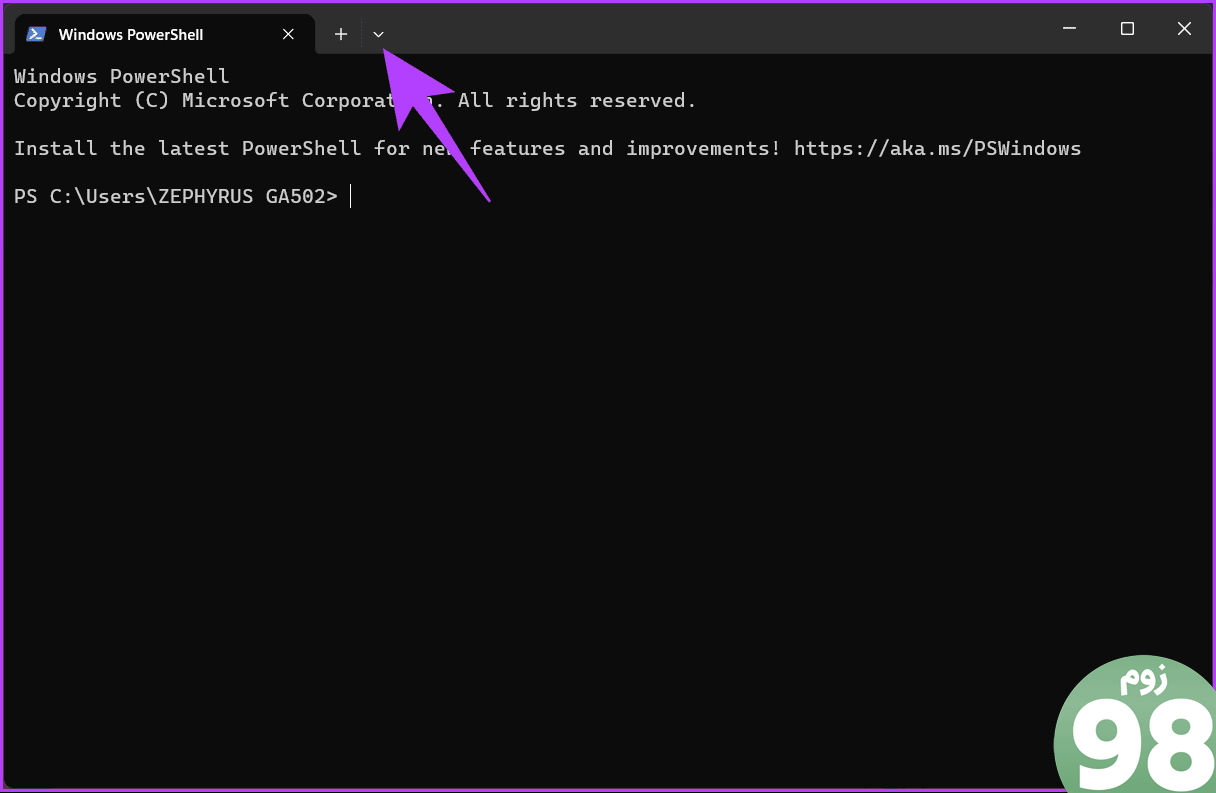
مرحله 3 : از منوی کشویی، نسخه PowerShell را که می خواهید باز کنید، انتخاب کنید.
توجه : Windows PowerShell نسخه موجود شما است و (فقط) PowerShell آخرین نسخه (به روز شده) است.
گفتنی است، اگر در ارتقای نسخه PowerShell با مشکلی مواجه شدید، میتوانید مستندات PowerShell را نیز بررسی کنید .
سوالات متداول در مورد به روز رسانی POWERSHELL در ویندوز
1. آیا PowerShell به طور خودکار با به روز رسانی ویندوز به روز می شود؟
بهروزرسانیهای PowerShell اغلب در بهروزرسانیهای ویندوز گنجانده میشوند، اما بهروزرسانیهای نسخه اصلی ممکن است نیاز به نصب دستی داشته باشند.
2. آیا می توانم چندین نسخه از PowerShell را روی رایانه ویندوز 11 خود نصب کنم؟
بله، شما می توانید نسخه های مختلف PowerShell را به طور همزمان نصب کنید. اگر نیاز به کار با اسکریپت های سازگار با نسخه های مختلف دارید، این می تواند مفید باشد.
3. اگر پس از به روز رسانی با مشکلاتی مواجه شدم، می توانم به نسخه قدیمی پاورشل برگردم؟
در بیشتر موارد، امکان حذف نسخه به روز شده و نصب مجدد نسخه قدیمی در صورت نیاز وجود دارد. با این حال، توصیه می شود قبل از به روز رسانی از اسکریپت ها نسخه پشتیبان تهیه کنید و سازگاری را آزمایش کنید.
4. آیا به روز رسانی PowerShell برای استفاده اولیه از ویندوز 11 ضروری است؟
برای استفاده اولیه، ممکن است نیازی به به روز رسانی PowerShell نداشته باشید. با این حال، اگر میخواهید از ویژگیهای اسکریپتنویسی و اتوماسیون پیشرفته استفاده کنید یا اگر میخواهید با پیشرفتهای امنیتی بهروز بمانید، بهروزرسانی توصیه میشود.
برای انجام خط فرمان خود، به روز رسانی کنید
چه بخواهید امنیت، پایداری، سازگاری، عملکرد یا دسترسی به ویژگی های پیشرفته را افزایش دهید، دانستن نحوه به روز رسانی PowerShell در ویندوز برای حفظ یک سیستم ویندوز کارآمد و ایمن ضروری است. همچنین ممکن است بخواهید نحوه اجرای PowerShell را به عنوان سرپرست در ویندوز 11 در دیگر مقالات نود و هشت زوم بیاموزید .
لینک کوتاه مقاله : https://5ia.ir/mvQtAk
کوتاه کننده لینک
کد QR :

 t_98zoom@ به کانال تلگرام 98 زوم بپیوندید
t_98zoom@ به کانال تلگرام 98 زوم بپیوندید
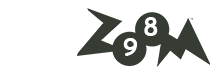
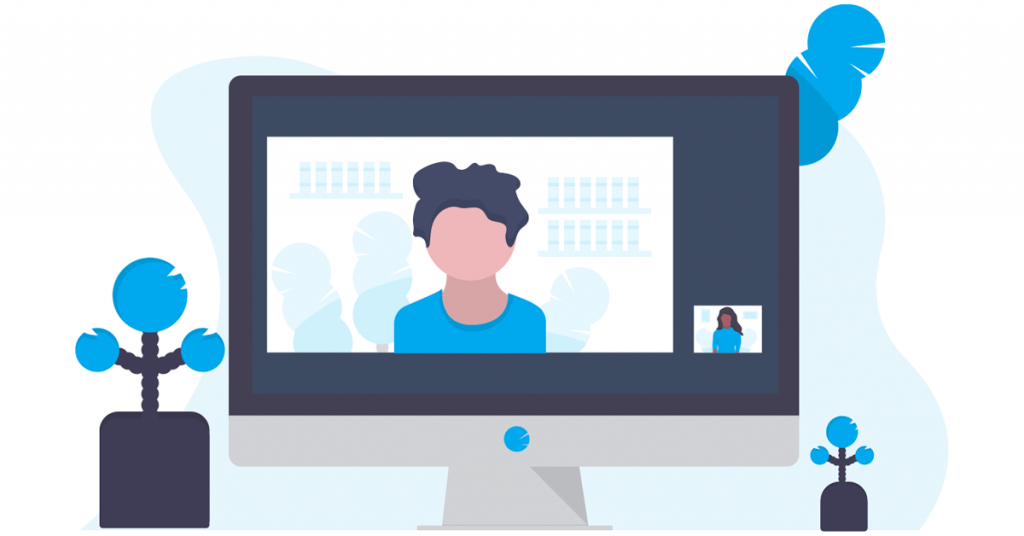





آخرین دیدگاهها